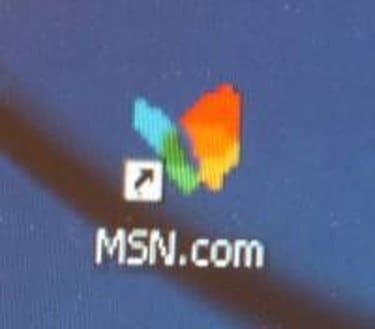
ใส่ MSN บนเดสก์ท็อปของคุณ
การเพิ่ม MSN ไปยังเดสก์ท็อปของคุณจะทำให้คุณสามารถเปิดเว็บไซต์ได้อย่างรวดเร็วด้วยคลิกเดียวจากเดสก์ท็อปของคุณ โดยทั่วไป ทางลัดจะปรากฏเป็นไอคอน MSN ซึ่งเป็นรูปผีเสื้อ ขั้นตอนจะแตกต่างกันเล็กน้อยระหว่างเบราว์เซอร์ สองเบราว์เซอร์ยอดนิยมคือ Internet Explorer และ Firefox กระบวนการจะแตกต่างกันเล็กน้อยระหว่างเบราว์เซอร์ทั้งสอง
ขั้นตอนที่ 1
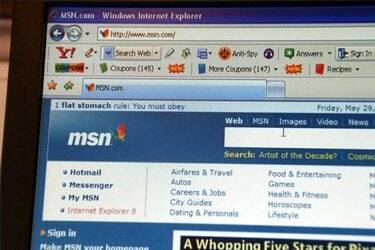
เปิดเว็บไซต์ MSN โดยใช้ Internet Explorer
วิดีโอประจำวันนี้
ขั้นตอนที่ 2
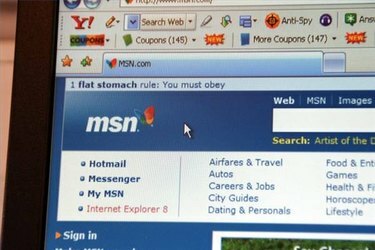
เลื่อนเคอร์เซอร์ของคุณไปที่เว็บไซต์และคลิกขวาด้วยเมาส์ของคุณ
ขั้นตอนที่ 3
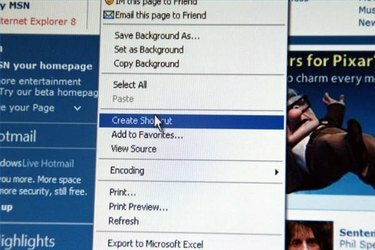
คลิกที่ "สร้างทางลัด" ในเมนูที่ปรากฏขึ้น
ขั้นตอนที่ 4
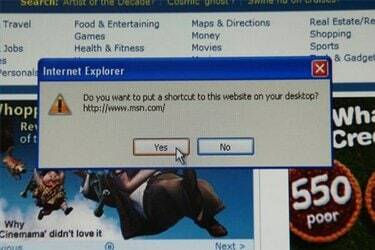
คลิก "ใช่" บนเมนูที่เปิดขึ้น ซึ่งจะถามว่าคุณต้องการเพิ่มทางลัดไปยังเว็บไซต์บนเดสก์ท็อปของคุณหรือไม่
ขั้นตอนที่ 5
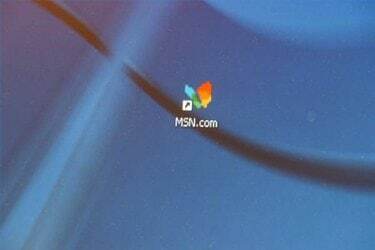
ไปที่เดสก์ท็อปของคุณ ไอคอน MSN ควรอยู่บนเดสก์ท็อปของคุณ เมื่อคุณคลิกที่ไอคอน MSN เว็บไซต์ MSN จะเปิดขึ้นบนหน้าจอของคุณ
ขั้นตอนที่ 6
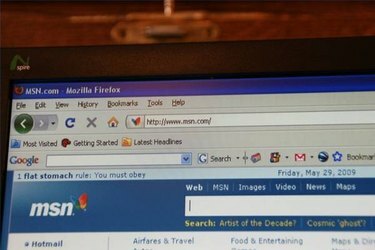
ปิดหน้าต่างที่เปิดอยู่บนคอมพิวเตอร์เพื่อให้มองเห็นเฉพาะเดสก์ท็อป เปิดเว็บไซต์ MSN โดยใช้ Firefox
ขั้นตอนที่ 7
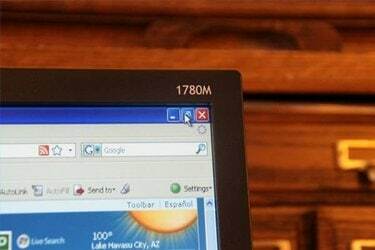
คลิกที่ "คืนค่าลง" ที่มุมบนขวาเพื่อดูเดสก์ท็อปหลังหน้า MSN
ขั้นตอนที่ 8
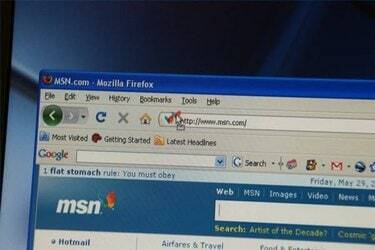
คลิกที่ผีเสื้อทางด้านซ้ายของที่อยู่ URL ลากผีเสื้อจากหน้าเว็บไปยังเดสก์ท็อปของคุณในพื้นหลัง
ขั้นตอนที่ 9
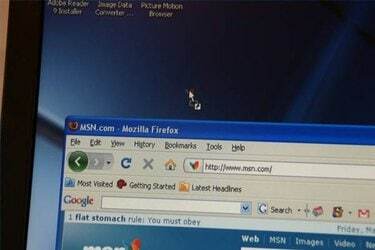
ปล่อยปุ่มเมาส์เมื่อผีเสื้ออยู่บนเดสก์ท็อป
ขั้นตอนที่ 10
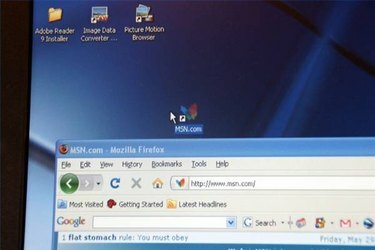
ตรวจสอบเดสก์ท็อปเพื่อให้แน่ใจว่าลากไอคอนรูปผีเสื้อไปที่นั่นเรียบร้อยแล้ว


